Origen de datos de Citrix Virtual Apps and Desktops™
Este artículo describe los pasos para conectar tus sitios locales de Citrix Virtual Apps and Desktops a Citrix Analytics mediante StoreFront. Los pasos de incorporación mencionados en este artículo son aplicables a ambas ofertas: Citrix Analytics for Performance (Performance Analytics) y Citrix Analytics for Security (Security Analytics).
Para conocer los pasos de incorporación específicos de cada oferta, consulta los siguientes artículos:
Incorporar sitios locales de Citrix Virtual Apps and Desktops mediante StoreFront
Si tu organización utiliza una implementación local de StoreFront™, debes configurar tus servidores StoreFront para permitir que la aplicación Citrix Workspace™ envíe eventos a Citrix Analytics. Citrix Analytics procesa los eventos para proporcionar información útil sobre el rendimiento de tu infraestructura de TI de Citrix y el comportamiento del usuario.
Para obtener más información sobre cómo configurar una implementación de StoreFront para Citrix Analytics, consulta el artículo Servicio Citrix Analytics en la documentación de StoreFront.
Anteriormente, los clientes que utilizaban los sitios locales de Citrix Apps and Desktops estaban obligados a usar la agregación de sitios para incorporar los sitios locales a Citrix Analytics for Security™ y Performance.
Ahora puedes incorporar sitios locales de Citrix Apps and Desktops sin depender de la agregación de sitios.
Puedes ver la opción Conectar implementación de StoreFront en tu aplicación Workspace, incluso si no tienes ningún sitio agregado a la agregación de sitios.
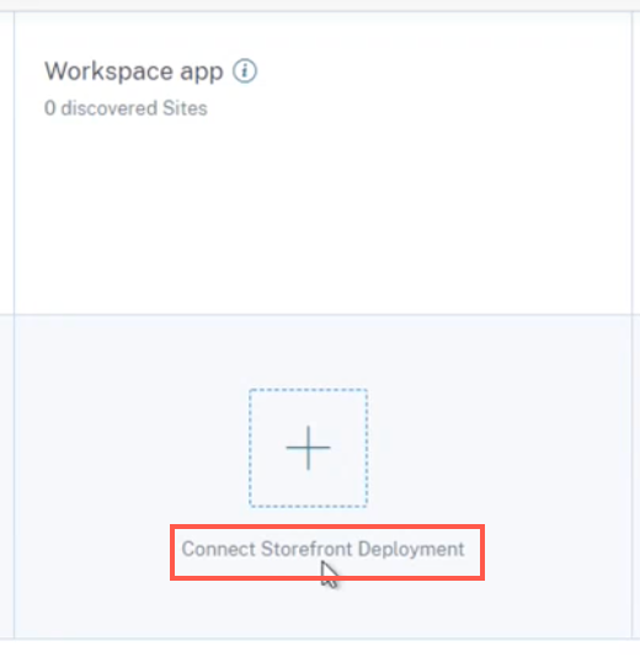
Requisitos previos
Antes de empezar, asegúrate de lo siguiente:
-
Tu versión de StoreFront debe ser la 1906 o posterior.
-
La implementación de StoreFront debe poder conectarse a las siguientes direcciones:
-
La implementación de StoreFront debe tener el puerto 443 abierto para conexiones salientes a Internet. Cualquier servidor proxy en la red debe permitir esta comunicación con Citrix Analytics.
-
Si la implementación de StoreFront está alojada en un servidor web que utiliza un proxy web para conectarse a Internet, el proxy de cada almacén debe configurarse manualmente para permitir el tráfico saliente. StoreFront no utiliza automáticamente la configuración de proxy del servidor web host. Para obtener más información, consulta Configurar una implementación de StoreFront alojada en un servidor web que utiliza un proxy HTTP.
-
Se debe acceder a la implementación de StoreFront utilizando uno de los siguientes clientes:
-
Citrix Receiver™ para sitios web en navegadores compatibles con HTML5.
Nota
Si eres un usuario de HTML5, Citrix Virtual Apps and Desktops puede iniciar eventos cuando se habilitan ciertas configuraciones en StoreFront. Para obtener información sobre los pasos de configuración, consulta el artículo Instalar en la documentación de la aplicación Citrix Workspace para HTML5. Para eventos relacionados con la impresión, se deben configurar políticas adicionales en StoreFront. Para obtener más información, consulta el artículo Impresión de PDF en la documentación de la aplicación Citrix Workspace para HTML5.
-
Aplicación Citrix Workspace 1907 para Windows o posterior.
-
Aplicación Citrix Workspace 2006 para Linux o posterior.
-
Aplicación Citrix Workspace 2006 para Mac o posterior.
-
-
Si utilizas Citrix Virtual Apps and Desktops 7 1912 LTSR, la versión de StoreFront compatible es la 1912.
Conectarse a una implementación de StoreFront
Puedes conectarte a una implementación de StoreFront de las siguientes maneras:
-
Mediante la tarjeta de sitio Aplicaciones y escritorios – Aplicación Workspace y la tarjeta de sitio Aplicaciones y escritorios – Supervisión
-
Mediante el panel Recomendaciones
Conectarse mediante la tarjeta de sitio Aplicaciones y escritorios – Aplicación Workspace y la tarjeta de sitio Aplicaciones y escritorios – Supervisión
-
Ve a Configuración > Orígenes de datos > Seguridad. En la tarjeta de sitio Aplicaciones y escritorios - Aplicación Workspace, haz clic en los puntos suspensivos verticales (⋮) y, a continuación, selecciona Conectar implementación de StoreFront.
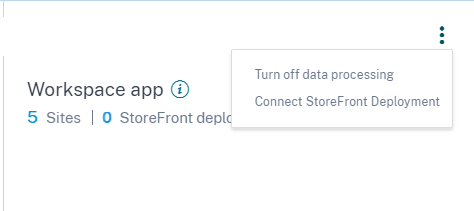
-
Ve a Configuración > Orígenes de datos > Rendimiento. En la tarjeta de sitio Aplicaciones y escritorios - Supervisión, haz clic en los puntos suspensivos verticales (⋮) y, a continuación, selecciona Conectar implementación de StoreFront.
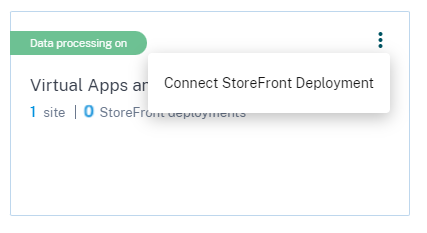
Aparece el asistente de incorporación de StoreFront o la ventana emergente Conectar implementación de StoreFront.
-
Haz clic en Descargar paquete.
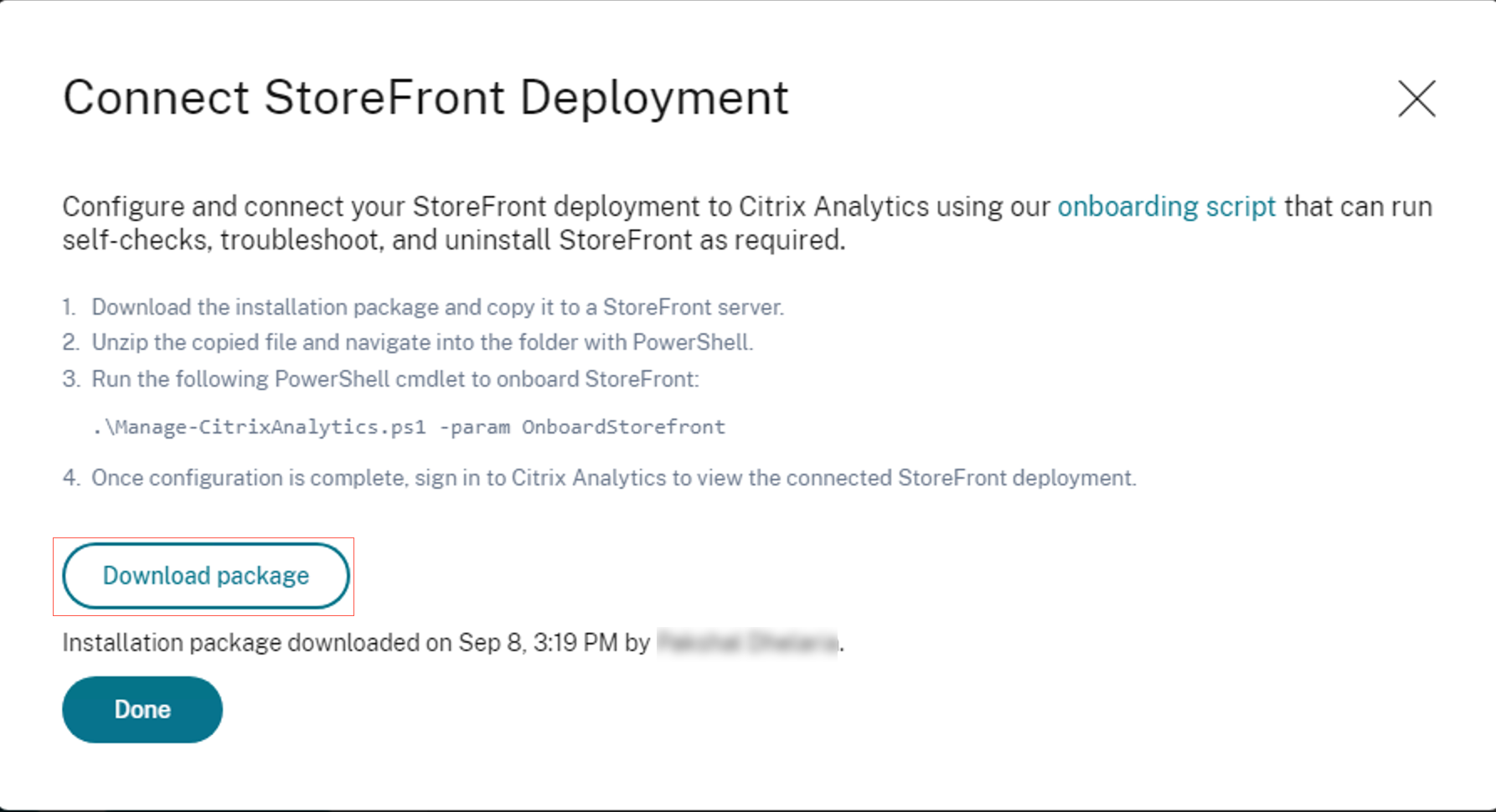
Nota
El archivo contiene información confidencial. Guarda el archivo en un lugar seguro.
-
Para configurar la implementación de StoreFront:
-
Copia el paquete de instalación en el servidor StoreFront.
-
Descomprime el archivo copiado y navega a la carpeta dentro de PowerShell.
-
Debes ejecutar el siguiente comando como administrador para incorporar StoreFront:
.\Manage-CitrixAnalytics.ps1 –param OnboardStorefront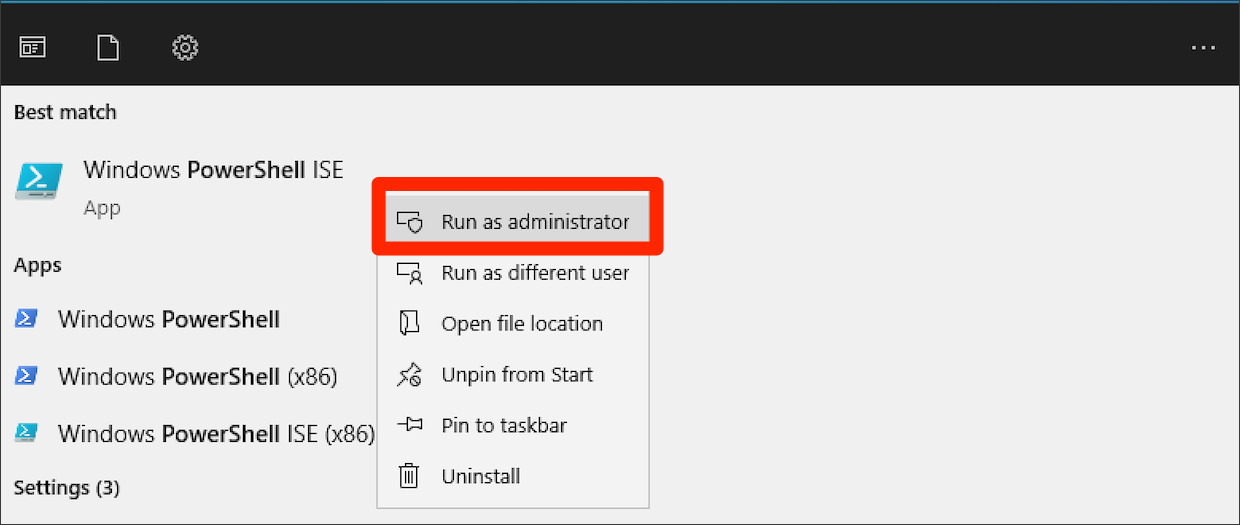
Para ver más opciones o parámetros, consulta la sección Script de PowerShell.
-
Abre el servidor StoreFront y ejecuta el script de PowerShell.
-
Si el sitio de StoreFront no aparece en la GUI del servicio Citrix Analytics incluso después de ejecutar OnboardStorefront, ejecuta el comando iisreset.
-
Inicia sesión en la GUI del servicio Citrix Analytics y valida si el ID de clúster coincide con el registrado en la consola por el script.
-
Una vez completada la configuración, inicia sesión en Citrix Analytics para ver la implementación de StoreFront conectada.
-
-
Una vez que la configuración sea correcta, haz clic en Listo.
-
Haz clic en Activar procesamiento de datos para permitir que Citrix Analytics procese los datos.
Script de PowerShell
Se ha introducido un nuevo script de PowerShell para simplificar el proceso de incorporación de StoreFront al servicio Citrix Analytics. Este script de PowerShell automatiza el proceso de comprobación de requisitos previos, instalación y configuración de StoreFront. El script de PowerShell debe ejecutarse en modo administrador.
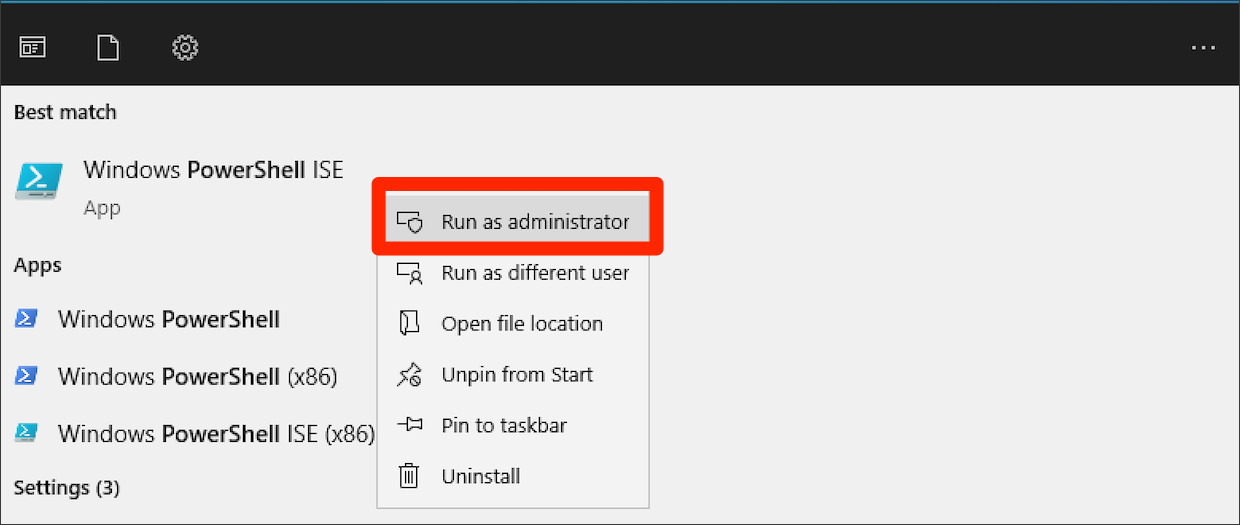
Los clientes pueden ejecutar este script de PowerShell en StoreFront para incorporar, desincorporar, realizar autocomprobaciones, solucionar problemas y verificar si la incorporación a la GUI del servicio Citrix Analytics se ha realizado correctamente. Cuando un cliente ejecuta el script por primera vez, aparece un mensaje de advertencia de seguridad para confirmar el editor. Selecciona la opción Ejecutar siempre si el editor es de confianza.

El script de PowerShell está disponible en la página Conectar implementación de StoreFront dentro de un archivo zip junto con el archivo StoreFrontConfiguration.json, algunos archivos CCAuth y dll. Los registros del script de PowerShell se guardan en el archivo cas-logs dentro de la carpeta Descargas.
El script de PowerShell admite los siguientes parámetros:
-
SelfCheck: El parámetro SelfCheck se utiliza para validar que se han cumplido los requisitos previos para la incorporación de StoreFront. Realiza una comprobación de la instalación de StoreFront, la versión requerida, la conexión saliente, la conectividad de red del servidor cURL Analytics, la conectividad a Internet, la configuración del grupo de servidores y cualquier configuración existente del servicio Citrix Analytics. Utiliza el siguiente comando para ejecutar la autocomprobación:
.\Manage-CitrixAnalytics.ps1 –param SelfCheck -
OnboardStorefront: El parámetro OnboardStoreFront realiza rápidamente una autocomprobación para verificar la preparación de la configuración del servicio Citrix Analytics. Si la configuración está lista, importa la configuración del servicio Citrix Analytics y publica los cambios en otros servidores del grupo de servidores. Para un grupo de servidores, el comando PublishConfiguration se ejecuta automáticamente desde el script para publicar la configuración de StoreFront en todos los servidores dentro de ese StoreFront. Puedes ver una ventana emergente para confirmar la acción
PublishConfiguration. Selecciona el botón Sí a todo.
Una vez que la publicación de la configuración se haya completado correctamente, el script realiza una llamada a la API del servicio Citrix Analytics para verificar si StoreFront está incorporado a la GUI del servicio Citrix Analytics. Para invocar esta API, se requiere una clave privada para la autenticación. Para generar esta clave privada, necesitas los archivos CCAuth y dll, y la credencial que está disponible en tu archivo JSON descargado.
Nota
Una vez completado el proceso de incorporación de StoreFront, pueden pasar de dos a cinco minutos hasta que StoreFront aparezca en la GUI del servicio Citrix Analytics. Si el sitio de StoreFront no aparece en la GUI del servicio Citrix Analytics, debes realizar un IISRESET para reiniciar los servicios de información de Internet.
Utiliza el siguiente comando para ejecutar OnboardStoreFront:
.\Manage-CitrixAnalytics.ps1 –param OnboardStorefront -
IsOnboarded: El parámetro IsOnboarded se utiliza para verificar si StoreFront está incorporado a la GUI del servicio Citrix Analytics. El script espera un minuto antes de salir; sin embargo, StoreFront puede tardar hasta cinco minutos en aparecer en la GUI después de una incorporación exitosa. Debes ejecutar este comando para verificarlo. Este comando también tiene la dependencia de los archivos CCAuth y dll. Utiliza el siguiente comando para ejecutar IsOnboarded:
.\Manage-CitrixAnalytics.ps1 –param IsOnboarded -
Troubleshoot: Después de esperar cinco minutos, si el sitio de StoreFront no aparece en la GUI del servicio Citrix Analytics, debes realizar un IISRESET para reiniciar los servicios de información de Internet. Si el sitio de StoreFront aún no aparece en la GUI, utiliza el parámetro Troubleshoot. Te ayuda a solucionar cualquier problema de conectividad y a recopilar registros. Utiliza el siguiente comando para ejecutar Troubleshoot:
.\Manage-CitrixAnalytics.ps1 –param TroubleShootEl parámetro de solución de problemas es útil para los dos siguientes casos de uso:
-
Caso de uso 1: Como parte de la autocomprobación, si curlAnalytics falla, se crea una regla de firewall. Esta regla de firewall abre el puerto 443 y verifica su conectividad con Analytics. Si no, significa que el servidor de Analytics no es accesible y el script sale de aquí. Vuelve a ejecutar el script una vez que se restablezca la conectividad con el servicio Citrix Analytics.
-
Caso de uso 2: Si cURL funcionó correctamente y, sin embargo, el sitio de StoreFront no se refleja en la GUI, el administrador debe descargar el archivo zip de la herramienta DebugView desde Descargar DebugView, descomprimirlo y colocarlo en la carpeta Descargas. El script de PowerShell primero desinstala el servicio Citrix Analytics si ya está configurado. Habilita el registro detallado. Luego, inicia la herramienta DebugView y reinstala el servicio Citrix Analytics. Finalmente, detiene DebugView y deshabilita el registro detallado.
Los registros de DebugView se pueden capturar y compartir con el soporte de Citrix. El administrador de Citrix depura y trata de encontrar el problema y resolverlo. Los registros se generan y se guardan como un archivo de registro dentro de la carpeta DebugView.
Debes compartir los siguientes tres archivos de registro con el administrador de Citrix:
- El archivo de registro de DebugView (Descargas\DebugView\log)
- El archivo de registro de StoreFront (C:\Program Files\Citrix\Receiver StoreFront\Admin\trace)
- El archivo de registros de CAS. Estos registros se generan como parte de la ejecución del script y se guardan en la carpeta Descargas > cas-logs.
Para un grupo de servidores, el comando
PublishConfigurationse ejecuta automáticamente cuando el script intenta desincorporar o incorporar StoreFront. El comando PublishConfiguration ayuda a publicar la configuración de StoreFront en todos los servidores dentro de ese StoreFront. Puedes ver una ventana emergente para confirmar esta acción. Selecciona el botón Sí a todo.
-
-
DeboardStoreFront: El parámetro DeboardStoreFront se utiliza para desincorporar el servidor StoreFront del servicio Citrix Analytics. Utiliza el siguiente comando para ejecutar DeboardStoreFront:
.\Manage-CitrixAnalytics.ps1 –param DeboardStoreFrontEl script de PowerShell primero elimina todas las configuraciones del servicio Citrix Analytics de StoreFront y verifica que la eliminación sea exitosa. Luego, comprueba si el ServerGroup está presente y publica la configuración para que las configuraciones eliminadas se publiquen en todos los StoreFront. Finalmente, invoca DeleteSiteOnboarded. Si el sitio no se elimina de la GUI del servicio Citrix Analytics, debes eliminar manualmente el sitio de StoreFront con la implementación de StoreFront y de la tarjeta de sitio de la aplicación Workspace en la implementación de StoreFront.
Para un grupo de servidores, el comando PublishConfiguration se ejecuta automáticamente desde el script para publicar la configuración de StoreFront en todos los servidores dentro de ese StoreFront. Puedes ver una ventana emergente para confirmar esta acción. Selecciona el botón Sí a todo.

Conectarse mediante el panel Recomendaciones
El panel Recomendaciones en la página Orígenes de datos informa al usuario sobre la importancia de incorporar orígenes de datos. Ayuda al usuario a incorporar los orígenes de datos fácilmente y también le proporciona una opción para revisar y asegurarse de que ha incorporado todos los orígenes de datos disponibles.
-
Si utilizas la oferta de Security Analytics, selecciona Configuración > Orígenes de datos > Seguridad.
-
Si utilizas la oferta de Performance Analytics, ve a Configuración > Orígenes de datos > Rendimiento.
-
En la página Orígenes de datos, revisa la información y las recomendaciones en el panel Recomendaciones para incorporar la implementación de StoreFront.
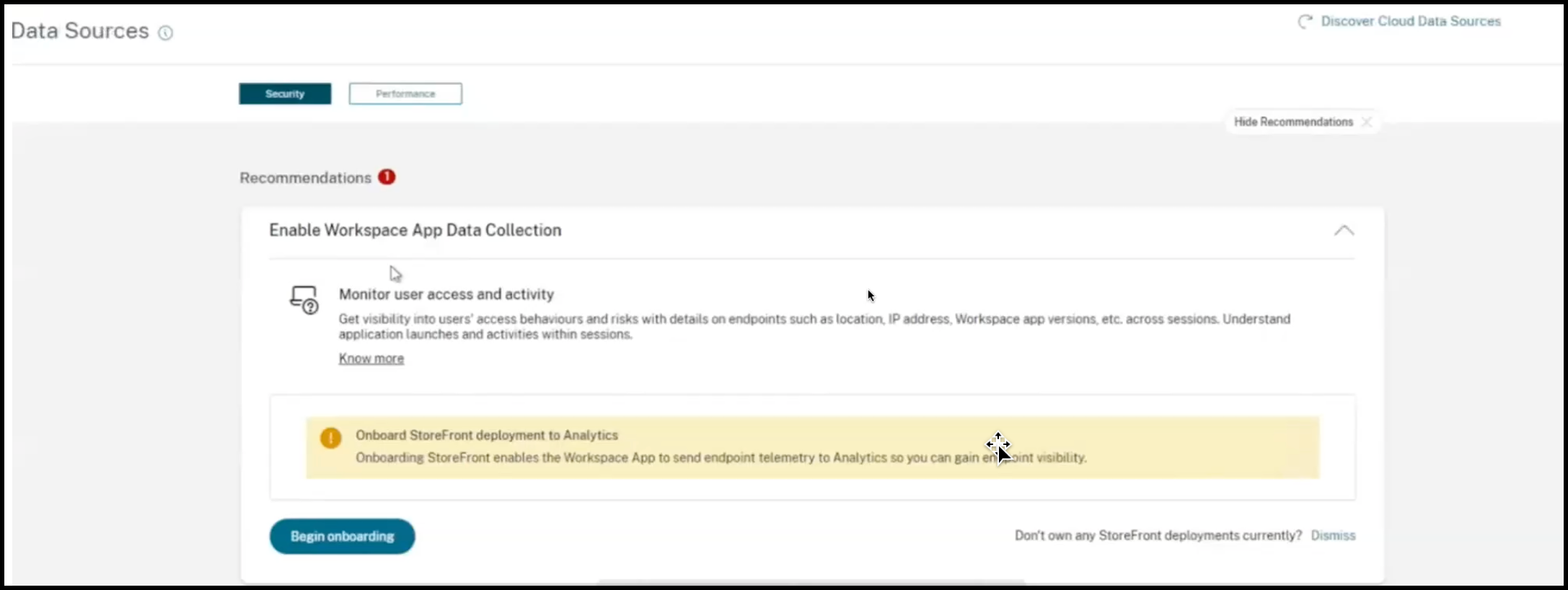
Nota
La incorporación de un origen de datos de StoreFront permite que la aplicación Workspace envíe datos de telemetría sobre la visibilidad del punto final a Analytics.
-
Haz clic en Iniciar incorporación. Aparece la página Especificar instancias de StoreFront implementadas.
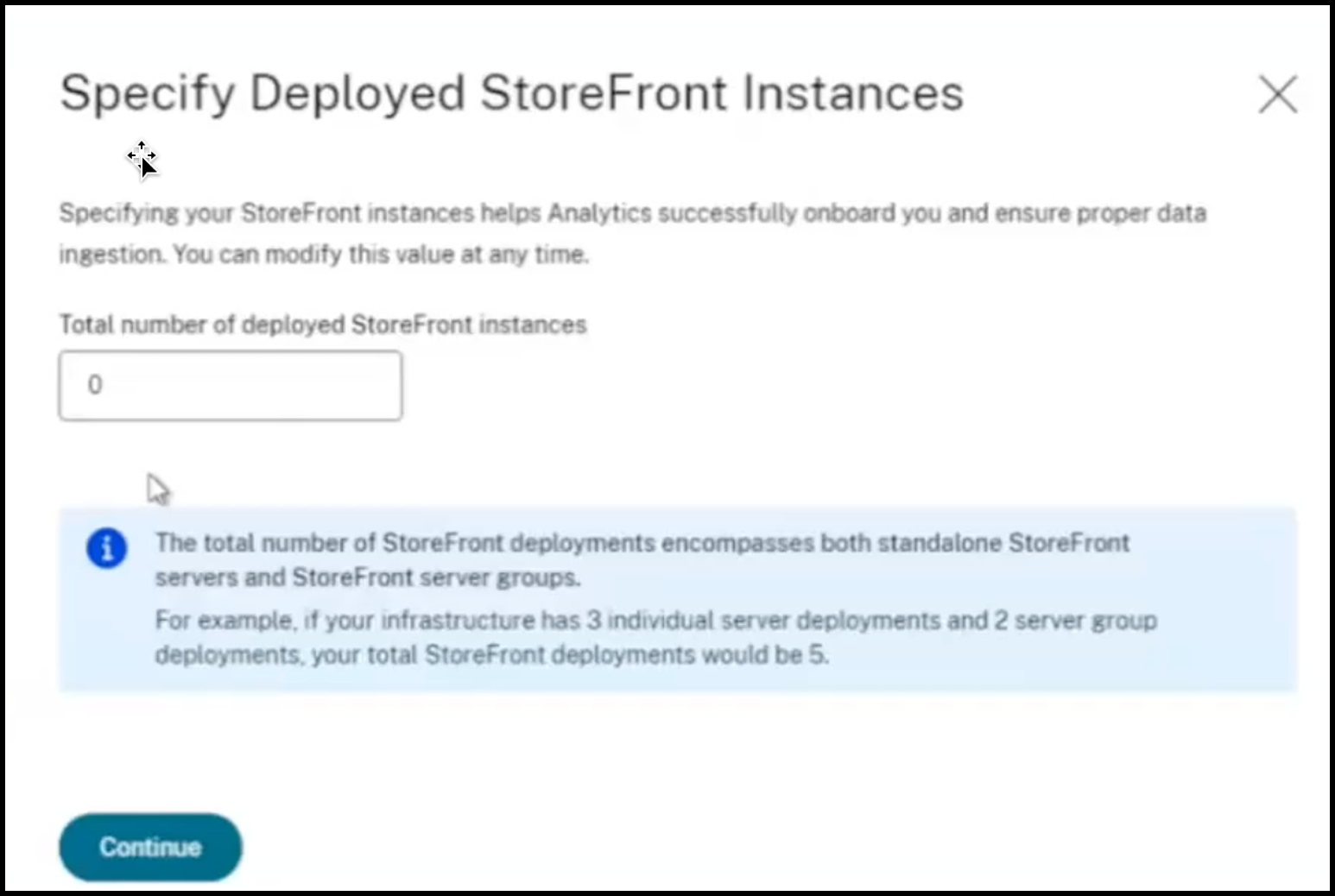
-
Para asegurarte de que Analytics incorpora correctamente el origen de datos, especifica el Número total de instancias de StoreFront implementadas.
Nota:
El Número total de instancias de StoreFront implementadas es el número total de grupos de StoreFront y no el número de servidores StoreFront individuales.
-
Haz clic en Continuar. Aparece el asistente de incorporación de StoreFront o la ventana emergente Conectar implementación de StoreFront.
-
En la página Conectar implementación de StoreFront, haz clic en Descargar paquete para descargar el paquete de instalación.
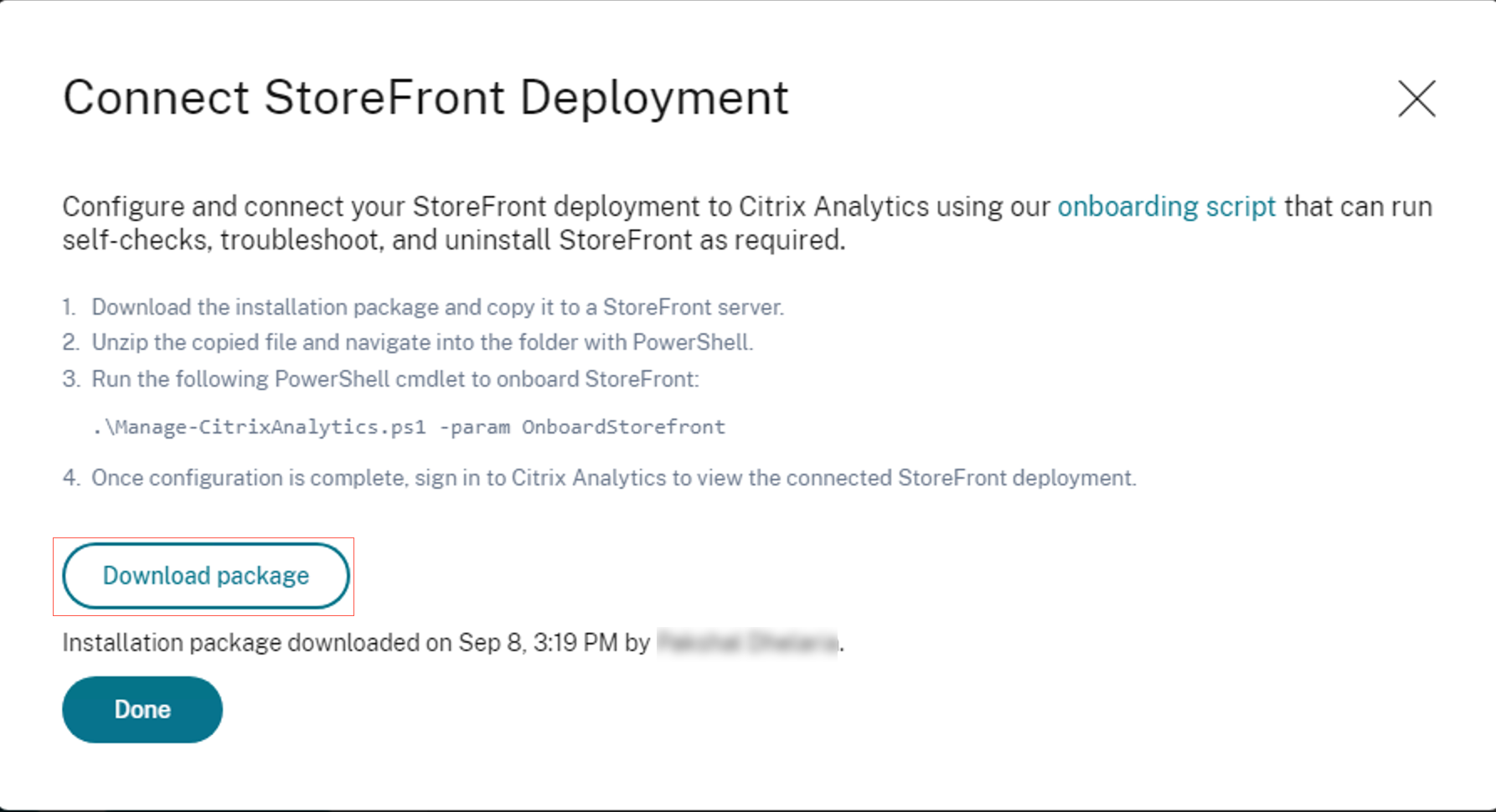
Notas
El archivo contiene información confidencial. Guarda el archivo en un lugar seguro.
Puedes descargar un paquete y usarlo para incorporar un solo grupo de StoreFront. Si tienes varios grupos de StoreFront, debes descargar el paquete por separado para cada grupo de StoreFront. Una vez que se complete la incorporación de un grupo de StoreFront usando un paquete, descarga el paquete nuevamente y continúa la incorporación para el siguiente grupo de StoreFront.
Si la incorporación de StoreFront no se completa correctamente en dos días usando un paquete debido a algún problema, debes volver a descargar un nuevo paquete después de dos días. Esto se debe a que la clave dentro del paquete caducará si no se incorpora correctamente en dos días.
-
Para configurar la implementación de StoreFront:
-
Copia el paquete de instalación en el servidor StoreFront.
-
Descomprime el archivo copiado y navega a la carpeta dentro de PowerShell.
-
Ejecuta el siguiente comando para incorporar StoreFront:
.\Manage-CitrixAnalytics.ps1 –param OnboardStorefront -
Abre el servidor StoreFront y ejecuta el script de PowerShell.
-
Si el sitio de StoreFront no aparece en la GUI del servicio Citrix Analytics, ejecuta el siguiente comando:
Execute iisreset -
Registra y verifica el ID de clúster que está disponible en el script de PowerShell.
-
Una vez completada la configuración, inicia sesión en Citrix Analytics para ver la implementación de StoreFront conectada.
-
-
Una vez que la configuración sea correcta, haz clic en Listo.
Si estás incorporando a través del panel Recomendaciones, el sistema obtiene el número de implementaciones de StoreFront que has incorporado al servicio Citrix Analytics. Aparece el panel Recomendaciones y puedes revisar las implementaciones de StoreFront incorporadas. Puedes revisar el mensaje en el panel Recomendaciones y hacer clic en Marcar como completado.
Nota
El panel Recomendaciones y los mensajes desaparecen solo cuando se incorporan todas las implementaciones de StoreFront declaradas.
- Haz clic en Activar procesamiento de datos para permitir que Citrix Analytics procese los datos.
Revisar el panel Recomendaciones
Puedes comparar el número de implementaciones de StoreFront declaradas con el número de implementaciones de StoreFront incorporadas en el panel Recomendaciones.
Si el número de implementaciones de StoreFront declaradas es el mismo que el número de implementaciones de StoreFront incorporadas, aparece un mensaje Todo incorporado que indica que todas las implementaciones de StoreFront están incorporadas. Puedes revisar el mensaje en el panel Recomendaciones y hacer clic en Marcar como completado.
Nota
Si deseas incorporar más implementaciones de StoreFront, haz clic en Ver pasos de incorporación y el asistente de incorporación de StoreFront o la ventana emergente Conectar implementación de StoreFront aparecerá de nuevo.
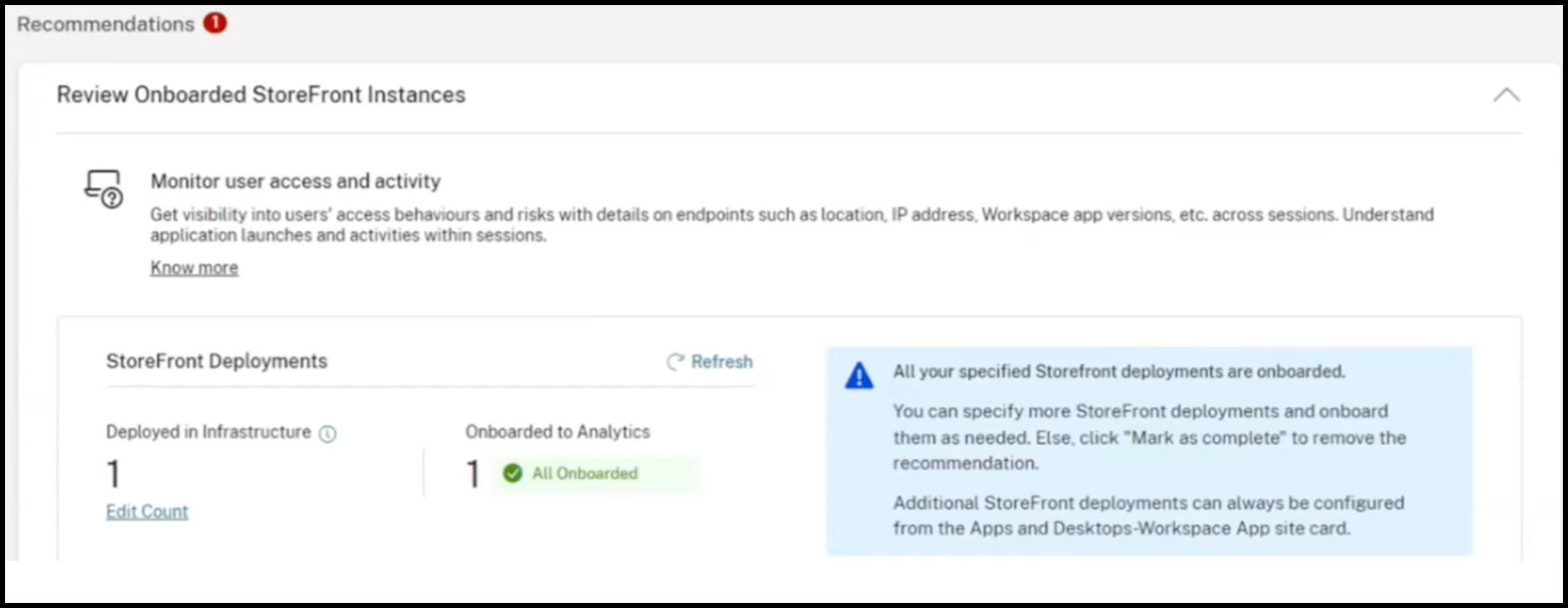
Si el número de implementaciones de StoreFront declaradas es menor que el número de implementaciones de StoreFront incorporadas, haz clic en Editar recuento y aparecerá la página Especificar instancias de StoreFront implementadas. Luego puedes introducir el Número total de instancias de StoreFront implementadas y hacer clic en Continuar. El asistente de incorporación de StoreFront o la ventana emergente Conectar implementación de StoreFront aparecerá de nuevo. Sigue los pasos para incorporar más implementaciones de StoreFront.
Nota:
El Número total de instancias de StoreFront implementadas es el número total de grupos de StoreFront y no el número de servidores StoreFront individuales.
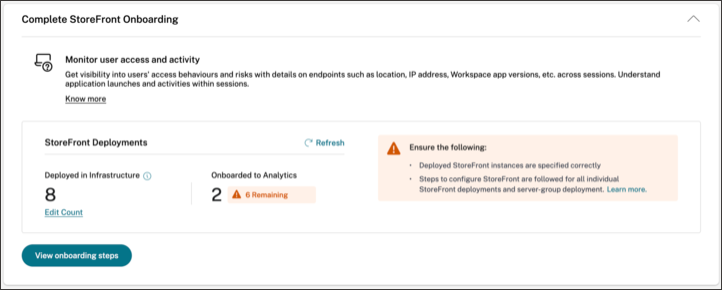
Ver implementaciones de StoreFront conectadas
Las implementaciones de StoreFront aparecen en la tarjeta de sitio solo si la configuración es exitosa. La tarjeta de sitio muestra cuántas implementaciones de StoreFront han establecido conexiones con Citrix Analytics.
-
Si utilizas la oferta de Performance Analytics, verás la siguiente información en la tarjeta de sitio Aplicaciones y escritorios - Supervisión:
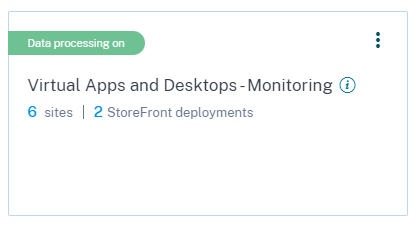
-
Si utilizas la oferta de Security Analytics, verás la siguiente información en la tarjeta de sitio Aplicación Workspace:
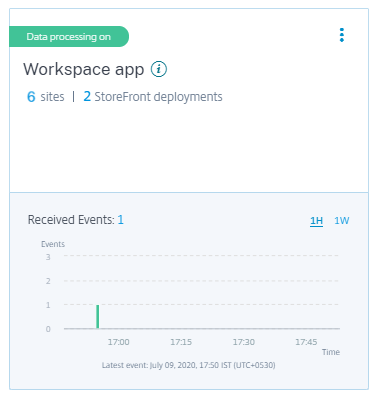
Haz clic en el número de implementaciones de StoreFront en la tarjeta de sitio para ver los grupos de servidores.
Cada implementación de StoreFront está representada por una URL base y un ServerGroupID.
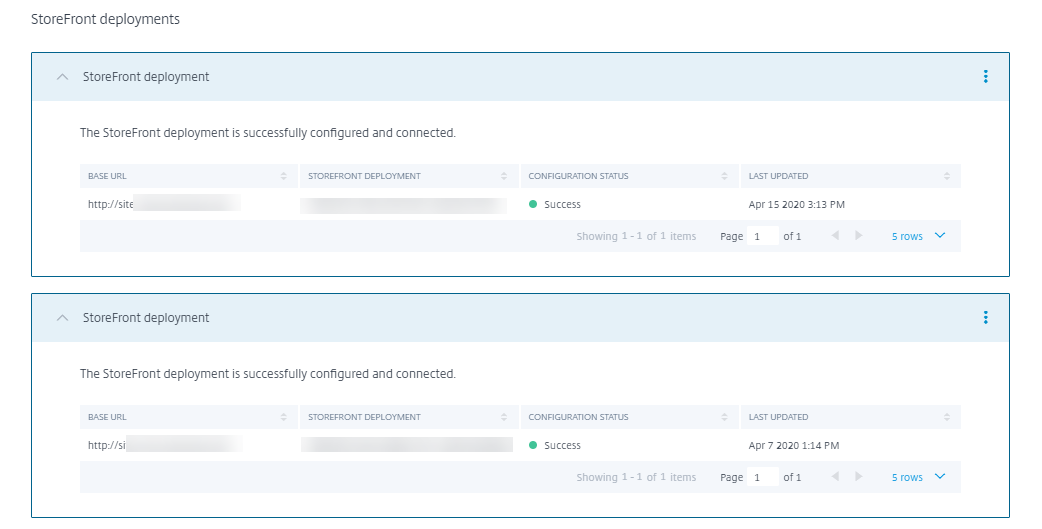
Si utilizas la oferta de Security Analytics, la tarjeta de sitio también muestra la siguiente información sobre los eventos recibidos:
-
Los eventos recibidos de las implementaciones de StoreFront durante la última hora, que es la selección de tiempo predeterminada. También puedes seleccionar 1 semana (1 S) y ver los datos. Haz clic en el número de eventos recibidos para ver los eventos en la página de búsqueda de autoservicio.
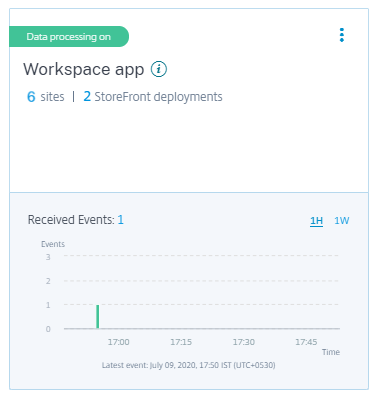
-
Después de habilitar el procesamiento de datos, la tarjeta de sitio podría mostrar el estado No se han recibido datos. Este estado aparece por dos razones:
-
Si has activado el procesamiento de datos por primera vez, los eventos tardan un tiempo en llegar al centro de eventos en Citrix Analytics. Cuando Citrix Analytics recibe los eventos, el estado cambia a Procesamiento de datos activado. Si el estado no cambia después de un tiempo, actualiza la página Orígenes de datos.
-
Citrix Analytics no ha recibido ningún evento del origen de datos en la última hora.
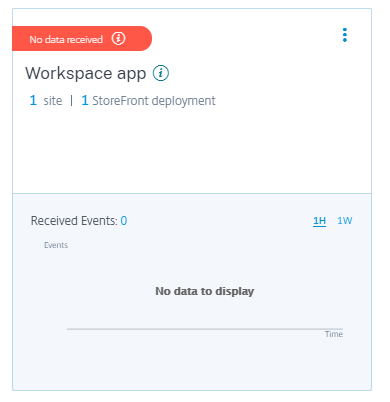
-
Agregar o quitar implementaciones de StoreFront
Para agregar una implementación de StoreFront, haz clic en Conectarse a implementaciones de StoreFront en la sección Implementaciones de StoreFront. Descarga el archivo de configuración y sigue los pasos para configurar una implementación de StoreFront.
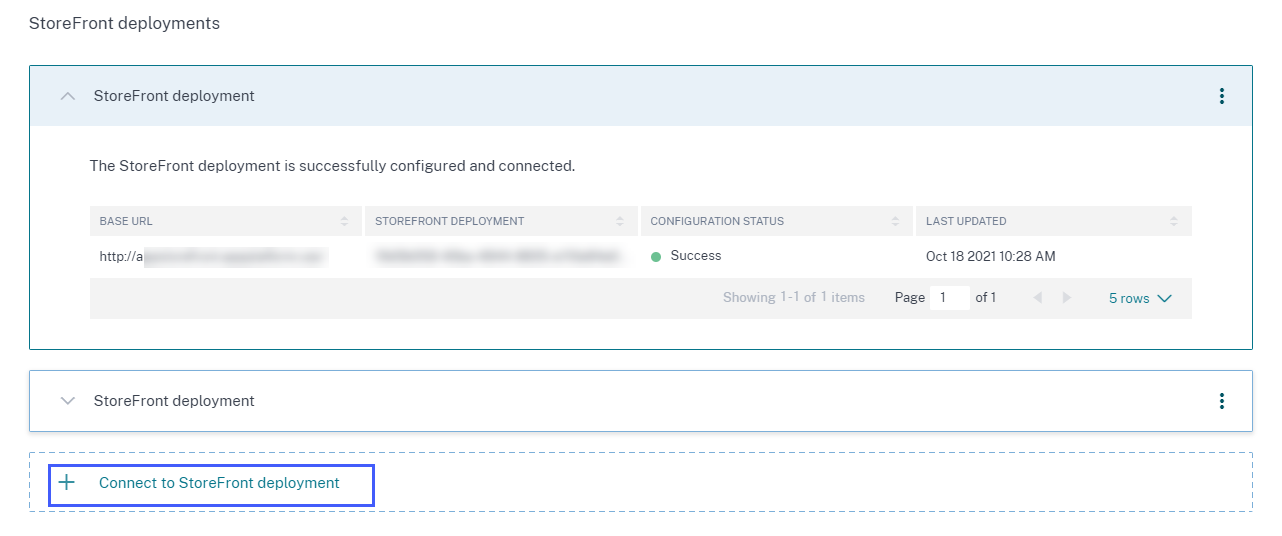
Para detener la transmisión de eventos desde una implementación de StoreFront configurada y quitarla de Citrix Analytics:
-
Ve a la implementación de StoreFront que deseas quitar de Citrix Analytics. Ejecuta el siguiente comando para quitar la configuración de tu servidor StoreFront:
`Remove-STFCasConfiguration` -
Si utilizas una implementación multiservidor, ejecuta el siguiente comando para propagar los cambios y quitar la configuración de todos los servidores del grupo de servidores de StoreFront:
`Publish-STFServerGroupConfiguration` -
Ejecuta el siguiente comando para verificar que la configuración se ha quitado correctamente. El comando no devuelve nada si la configuración se ha quitado correctamente.
`Get-STFCasConfiguration` -
Vuelve a iniciar sesión en Citrix Analytics y elige la implementación de StoreFront en la sección Implementaciones de StoreFront. Haz clic en los puntos suspensivos verticales (⋮) y selecciona Quitar implementaciones de StoreFront de Analytics.
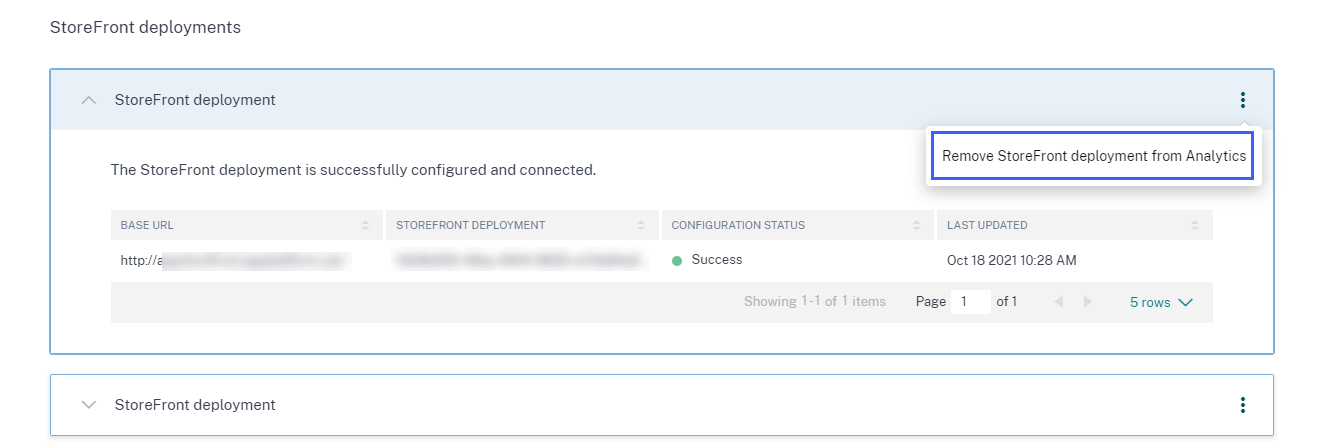
Nota
Ejecuta los comandos especificados en la implementación de StoreFront antes de quitarla de Citrix Analytics. Si no ejecutas los comandos, Citrix Analytics seguirá recibiendo los eventos y la implementación de StoreFront se agregará de nuevo en el siguiente ciclo de sondeo de eventos.
Configurar una implementación de StoreFront alojada en un servidor web que utiliza un proxy HTTP
Si un StoreFront está alojado en un servidor web que utiliza un proxy web para conectarse a Internet, el almacén debe configurarse manualmente para registrarse con Citrix Analytics. Esta configuración requiere que agregues una sección <system.net> al archivo web.config del almacén. Debes configurar cada almacén en la implementación de StoreFront que envía eventos a Citrix Analytics.
Hay dos métodos mediante los cuales puedes agregar la sección <system.net> al archivo web.config del almacén:
-
Configurar la configuración del proxy del almacén mediante PowerShell para uno o más almacenes (método recomendado).
-
Agregar manualmente una sección
<system.net>al archivo web.config del almacén.
Para obtener más información sobre estos métodos, consulta el artículo Configurar StoreFront para usar un proxy web para contactar con Citrix Cloud y registrarse con Citrix Analytics en la documentación de StoreFront.
En este artículo
- Incorporar sitios locales de Citrix Virtual Apps and Desktops mediante StoreFront
- Requisitos previos
- Conectarse a una implementación de StoreFront
- Revisar el panel Recomendaciones
- Ver implementaciones de StoreFront conectadas
- Agregar o quitar implementaciones de StoreFront
- Configurar una implementación de StoreFront alojada en un servidor web que utiliza un proxy HTTP